本ページ内には広告が含まれます
ここではiPadをコメダ珈琲店の「Komeda_Wi-Fi」で無料インターネット接続する方法を紹介しています。
![]() コメダ珈琲店の一部店舗で利用は、無料の公衆無線LANサービス「Komeda_Wi-Fi」を利用することが可能です。
コメダ珈琲店の一部店舗で利用は、無料の公衆無線LANサービス「Komeda_Wi-Fi」を利用することが可能です。
メールアドレスまたはSNSアカウントの登録(ログイン)、または「Japan Connected-free Wi-Fi」アプリを利用することで、iPadを1回60分(再接続可)まで無料インターネット接続できます。
目次:
![]() 無料Wi-Fiサービス「Komeda_Wi-Fi」が利用できる店舗
無料Wi-Fiサービス「Komeda_Wi-Fi」が利用できる店舗
![]() iPadをコメダ珈琲店の「Komeda_Wi-Fi」で無料Wi-Fi接続する
iPadをコメダ珈琲店の「Komeda_Wi-Fi」で無料Wi-Fi接続する
![]() 「Japan Connected-free Wi-Fi」アプリでWi-Fi接続する
「Japan Connected-free Wi-Fi」アプリでWi-Fi接続する
「Komeda_Wi-Fi」は、コメダ珈琲店の一部店舗で利用できる無料の公衆無線LANサービスです。

![]() 「Komeda_Wi-Fi」が利用できる店舗
「Komeda_Wi-Fi」が利用できる店舗
「Komeda_Wi-Fi」は、コメダ珈琲店の下記の店舗などで無料で利用可能です。無料Wi-Fiサービスが利用可能な店舗は、コメダ珈琲店の店舗検索から確認できます。
・本店
・イオンモールKYOTO店
・アトレ亀戸店
・岐阜大学前店
・阪急高槻市駅南店
・平塚駅南口店
・池袋西武前店
・川越仲町店
・田端駅前店
・亀有駅前店
・柏モディ店
・神戸西陣南店
・新大阪店
・横浜元町店
・堺東店
・新宿靖国通り店
・渋谷宮益坂上店
・盛岡南店 など
コメダ珈琲店の一部店舗で利用できる「Komeda_Wi-Fi」で、iPad Pro/Air/miniを無料Wi-Fi接続します。
1. iPadのWi-Fi設定画面で「Komeda_Wi-Fi」を選択する
「Komeda_Wi-Fi」が利用できるコメダ珈琲店の店舗で、iPadの「設定」画面からWi-Fiを"オン"にし、ネットワーク名(SSID)「Komeda_Wi-Fi」 を選択します。
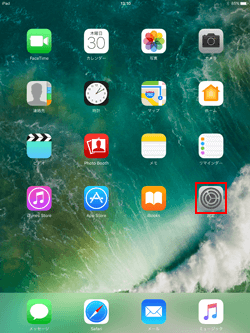

2. iPadの「Safari」で「Komeda_Wi-Fi」のエントリーページを表示する
iPadの「Safari」で「Komeda_Wi-Fi」のエントリーページを表示し、「インターネットに接続する」をタップします。
* ホーム画面から「Safari」を起動してもエントリーページが表示されない場合は、「更新」アイコンをタップするか、任意のブックマークをタップして下さい。
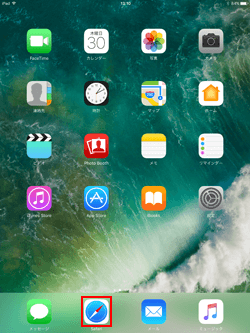
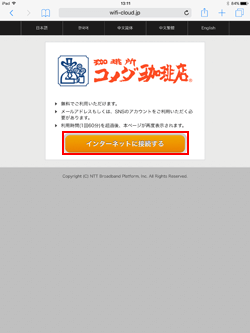
3. 「メールアドレスで登録する」から「利用登録」をタップする
メールアドレスで登録する場合は、「メールアドレスで登録する」から「利用登録」をタップします。
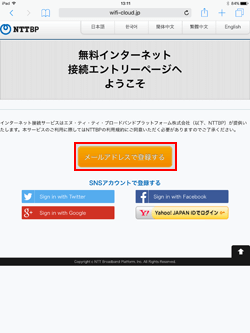
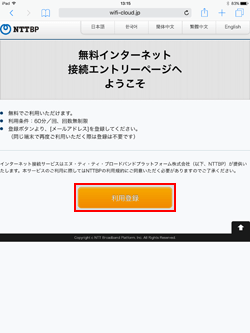
4. 利用規約に同意してメールアドレスを入力・登録する
利用規約を確認し「同意する」をタップします。利用登録画面でメールアドレスを入力し、確認画面で登録するメールアドレス確認して「登録」をタップします。
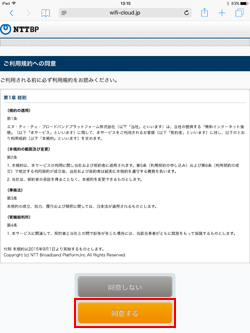
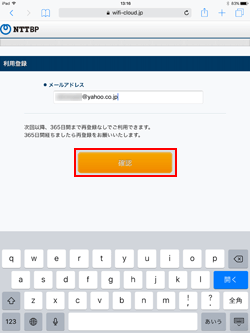
5. セキュリティレベルについて同意して無料インターネット接続する
セキュリティレベル等についての確認画面で内容を確認します。内容を確認後に「同意する」をタップすることで、iPadを「Komeda Wi-Fi」で1回60分、無料インターネット接続することができます。

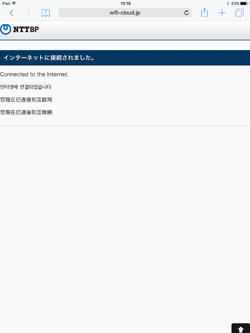
![]() SNSアカウントで登録する場合
SNSアカウントで登録する場合
SNSアカウントを持っている場合は、登録に利用するSNSアカウントを選択して、「ID/パスワード」を入力してログインすることで、iPadを無料インターネット接続することができます。

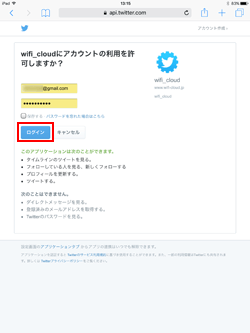
「Japan Connected-free Wi-Fi」アプリを利用して、iPad Pro/Air/miniをコメダ珈琲店の「Komeda_Wi-Fi」で無料Wi-Fi(インターネット)接続します。
 |
Japan Connected-free Wi-Fi 「Japan Connected-free Wi-Fi」アプリは、1度の利用登録で複数の無料Wi-Fiサービスに接続可能になるアプリです。 |
1. iPadのWi-Fi設定画面で「Komeda_Wi-Fi」を選択する
「Komeda_Wi-Fi」が利用できるコメダ珈琲店の店舗で、iPadの「設定」画面からWi-Fiを"オン"にし、ネットワーク名(SSID)「Komeda_Wi-Fi」 を選択します。
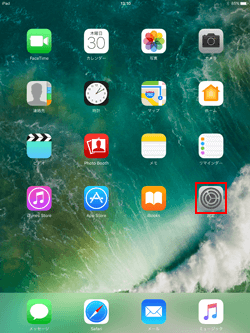

2. 「Japan Connected-free Wi-Fi」アプリを起動する
ホーム画面から「Japan Connected-free Wi-Fi」アプリを起動します。アプリのトップ画面で「Komeda_Wi-Fi」 にWi-Fi接続されていることを確認し、「Connect」をタップします。
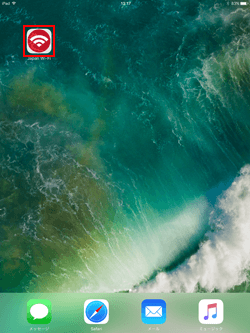
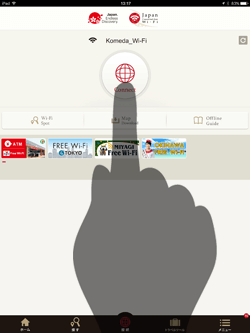
3. iPadが「Komeda_Wi-Fi」で無料インターネット接続される
iPadがコメダ珈琲店の「Komeda_Wi-Fi」にWi-Fi接続され、1回60分無料インターネット接続されます。
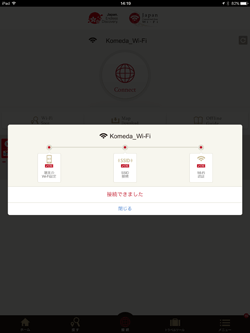

【Amazon】人気のiPhoneランキング
更新日時:2025/12/14 10:00
【Amazon】人気のKindleマンガ
更新日時:2025/12/14 10:00